Qual é a versão mais recente do PowerPoint? Que versão eu tenho? UP
Se você precisa criar apresentações regularmente, provavelmente usa o PowerPoint, um aplicativo que faz parte do pacote de produtividade do Microsoft Office e a assinatura do Microsoft 365. Se você está se perguntando qual versão do PowerPoint você usa, mostrarei como identificá-la neste guia. Se você precisa dessas informações porque acredita que seu PowerPoint está desatualizado e deseja mudar para uma versão mais recente ou se deseja confirmar que já possui a versão mais recente do PowerPoint, veja como descobrir:
OBSERVAÇÃO: no momento da redação deste artigo, a versão mais recente do PowerPoint era 2302 (Build 16130.20332).
Você não pode mais dizer a versão do PowerPoint que está usando na tela de carregamento
Se você estiver usando uma assinatura do Microsoft 365 ou uma versão de varejo do Microsoft Office 2021, a tela de carregamento do PowerPoint é muito semelhante. Por exemplo, dê uma olhada na tela de carregamento abaixo. Ele apenas informa que você está iniciando o Microsoft PowerPoint e promovendo o Microsoft 365.

Iniciando o Microsoft PowerPoint no Microsoft 365
O mesmo ao iniciar uma versão atualizada do PowerPoint que faz parte do pacote Office Professional Plus 2021. Você vê o nome do produto na tela de carregamento e o Microsoft 365 é altamente promovido.
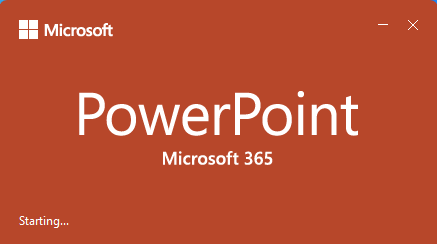
Iniciando o Microsoft PowerPoint no Office Professional Plus 2021
Qual versão do PowerPoint eu tenho?
Existem várias maneiras para encontrar a versão do PowerPoint que você está usando em seu computador ou dispositivo Windows. Primeiro, mostrarei os métodos mais fáceis. Em seguida, abordarei também como verificar a versão do PowerPoint ao usar uma edição antiga do Microsoft Office, como o Office 2016 ou até mais antiga.
Como saber o PowerPoint versão da tela inicial
Ao iniciar uma versão mais recente do PowerPoint, ela primeiro exibe a tela inicial. Nele, clique ou toque em Conta à esquerda. À direita, são mostradas as informações do usuário e do produto. Ao lado do botão Sobre o PowerPoint à direita, você pode ver a versão instalada em seu computador ou dispositivo Windows.
Vá para Conta > Sobre o PowerPoint
Você também pode clicar no botão Sobre o PowerPoint para ver informações de versão mais detalhadas. Na janela Sobre que se abre, verifique a linha na parte superior, que fornece a versão exata e o número da compilação. Ele também informa se você está usando uma versão de 64 ou 32 bits do PowerPoint.

Verifique a versão exata do Microsoft PowerPoint
DICA: veja como encontrar a versão do Você está usando o Microsoft Office.
Como posso saber a versão do PowerPoint no menu Arquivo?
Se o PowerPoint não exibiu a tela inicial ou se você abriu uma apresentação e deseja encontrar a versão do PowerPoint, você pode fazer isso no menu Arquivo. Na faixa de opções na parte superior, clique ou toque em Arquivo (ou pressione ALT + F).

Clique ou toque em Arquivo
Você verá uma janela semelhante à tela abaixo. À esquerda, escolha Conta. À direita, procure o botão Sobre o PowerPoint. Você deve ver a versão instalada ao lado dele.

Vá para Conta > Sobre o PowerPoint
Clicar ou tocar no botão Sobre o PowerPoint revela a janela Sobre o Microsoft PowerPoint, onde você pode ver detalhes sobre a versão específica e a compilação que está usando. Por exemplo, como você pode ver na captura de tela abaixo, estou usando o PowerPoint 2021 (versão 2302 Build 16.0.16130.20332). Embora essas informações não signifiquem muito para você, um engenheiro de suporte técnico achará isso útil quando você encontrar problemas e bugs que precisam ser corrigidos.

Verifique a versão do PowerPoint
Como verificar a versão do PowerPoint usando POWERPNT.EXE
Ao iniciar o Microsoft PowerPoint, você sempre executa o arquivo POWERPNT.EXE em seu computador. Para encontrá-lo, primeiro abra o File Explorer. Em seguida, navegue até a unidade C: no seu computador e abra a pasta Arquivos de Programas. Procure por Microsoft Office e abra esta pasta, acesse a pasta raiz e em seguida uma pasta chamada Office, seguida de um número de versão. O arquivo POWERPNT.EXE deve estar lá. Por exemplo, no meu computador, este arquivo foi encontrado acessando este caminho:
C:\Arquivos de Programas\Microsoft Office\root\Office16
Clique com o botão direito do mouse ou pressione e segure o arquivo POWERPNT.EXE e escolha Propriedades.

Clique com o botão direito do mouse em POWERPNT.EXE e escolha Propriedades
Na janela Propriedades do arquivo, vá até a guia Detalhes e procure o campo Versão do produto. Ele informa a versão exata que você está usando.

Na guia Detalhes, localize o campo Versão do produto
Depois de anotar a versão que está usando, feche a janela Propriedades clicando ou tocando em OK, Cancelar, ou X no canto superior direito.
Como verificar a versão do PowerPoint em versões mais antigas do Microsoft Office
Se você não vir uma conta opção ao clicar ou tocar em Arquivo no PowerPoint, você está usando uma versão mais antiga do Office. Se você vir a opção Ajuda abaixo, clique ou toque nela e verá a versão à direita, na seção Sobre o Microsoft PowerPoint. Este caminho é específico para o Microsoft Office 2010, então você está usando o PowerPoint 2010.

Sobre o Microsoft PowerPoint no Microsoft Office 2010
Se a interface do usuário do PowerPoint tiver um botão arredondado do Office no canto superior esquerdo, isso significa você está usando o Microsoft Office 2007. Nesse caso, você tem o PowerPoint 2007. Primeiro, clique ou toque no botão Office e em Opções do PowerPoint.

Opções do PowerPoint no Microsoft Office 2007
À esquerda, selecione Recursos. Em seguida, no lado direito da janela Opções do PowerPoint, você verá a versão exata do seu aplicativo PowerPoint na seção”sobre o Microsoft Office PowerPoint 2007″.

Sobre o Microsoft Office PowerPoint 2007
DICA: Se você deseja obter uma versão mais recente do PowerPoint, veja como baixar o PowerPoint diretamente da Microsoft.
Quantas versões do PowerPoint existem?
Depois do PowerPoint 1.0 original, lançado em 1987 e disponível apenas para Macintosh, a Microsoft criou doze versões do PowerPoint para computadores e dispositivos Windows até agora:
O PowerPoint 2.0 foi anunciado com o Windows 3.0 em 1990. Foi a primeira versão disponível para Windows. PowerPoint 3.0, anunciado com o Windows 3.1 em 1992 PowerPoint 4.0, lançado em 1994 PowerPoint 7.0, também conhecido como PowerPoint 95, foi lançado em 1995 PowerPoint 8.0, também conhecido como PowerPoint 97, foi lançado em 1997 PowerPoint 9.0, também conhecido como PowerPoint 2000, lançado em 1999 PowerPoint 10.0, também conhecido como PowerPoint XP, lançado em 2001 PowerPoint 11.0, também conhecido como PowerPoint 2003, foi lançado em 2003 PowerPoint 12.0, também conhecido como PowerPoint 2007, lançado em 2007 PowerPoint 14.0, também conhecido como PowerPoint 2010, ficou disponível em 2010 PowerPoint 15.0, também conhecido como PowerPoint 2013, lançado em 2013 PowerPoint 16.0 foi inicialmente conhecido como PowerPoint 2016 e lançado em 2015. Depois, tornou-se PowerPoint 2019 e agora PowerPoint 2021. Por motivos conhecidos apenas pela Microsoft , a versão 16 é a última versão do PowerPoint e as versões mais recentes do Office não alteraram o número da versão principal do PowerPoint para um número maior. Provavelmente porque este produto não sofreu muitas alterações e melhorias de uma versão do Office para outra.
Infelizmente, em versões mais recentes do PowerPoint, a Microsoft não promove mais os números de versão desta lista. Assim, por exemplo, ao escrever este artigo, embora eu esteja usando o PowerPoint 16.0, a janela Sobre o PowerPoint informa que estou usando a versão 2302, o que é confuso.

Minha versão específica do PowerPoint
Parece que a Microsoft decidiu que a versão 16 é a última versão principal do PowerPoint. Eles estão apenas construindo novos recursos em cima dele, que têm um sistema de versão diferente, que não foi esclarecido publicamente.
Como atualizo para a versão mais recente do PowerPoint?
Primeiro, abra o aplicativo para atualizar para a versão mais recente do PowerPoint. Em seguida, clique ou toque em Conta na tela inicial, seguido de Opções de atualização > Atualizar agora.

Clique ou toque em Conta > Opções de atualização > Atualizar agora
O PowerPoint verificará se há atualizações, baixe a compilação mais recente disponível para seu Microsoft específico Versão do Office ou assinatura do Microsoft 365 e instale-a automaticamente. Em algum momento durante o processo de instalação, ele solicitará que você feche o PowerPoint, para que a instalação possa ser finalizada com sucesso.
Encontrou sua versão do PowerPoint?
Conseguiu identificar qual versão do PowerPoint você está usando? Foi tão fácil quanto você esperava? Você deseja encontrar essas informações porque deseja atualizar seu PowerPoint e passar para um pacote mais recente do Microsoft Office? Comente usando as opções abaixo e vamos discutir.
